- Autor Jason Gerald [email protected].
- Public 2024-01-19 22:14.
- Modificat ultima dată 2025-01-23 12:43.
Dacă doriți să vă vindeți iPhone-ul sau să treceți la un alt operator, s-ar putea să vă întrebați dacă iPhone-ul dvs. este blocat sau nu. Deblocând iPhone-ul, puteți utiliza o altă cartelă SIM față de cartela SIM cu care ați făcut programarea inițial. Pentru a determina dacă iPhone-ul dvs. este blocat sau nu, puteți introduce o cartelă SIM de la un alt operator de transport în iPhone sau puteți verifica setările de pe iPhone.
Etapa
Metoda 1 din 2: Introducerea unei alte cartele SIM
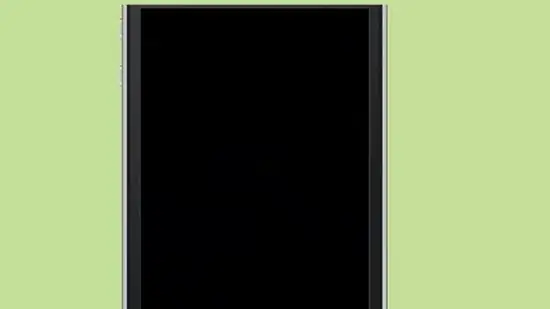
Pasul 1. Opriți iPhone-ul
Țineți apăsat butonul Sleep / Wake până când apare „glisați la oprire”. Glisați săgeata roșie pentru a opri telefonul.

Pasul 2. Localizați cartela SIM în iPhone
Suportul pentru cartela SIM este situat pe marginea iPhone-ului - are de obicei o gaură mică pentru introducerea unei agrafe. Folosiți o agrafă pentru a scoate suportul cardului, apoi scoateți cartela SIM.
Pasul 3. Introduceți cartela SIM a altui operator
Cumpărați un card de telefon mobil ieftin sau împrumutați cartela SIM a unui prieten. Reasamblați iPhone-ul și apoi porniți-l.
De asemenea, puteți să vizitați alți comercianți cu amănuntul și să solicitați serviciului clienți să introducă cartela SIM în telefon. Vor fi bucuroși să vă ajute, deoarece sunteți clientul lor potențial
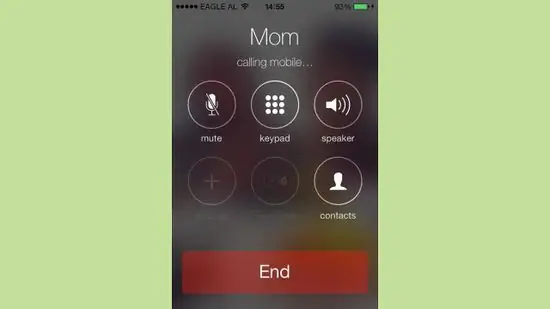
Pasul 4. Faceți un apel cu noul card
Dacă vă puteți conecta, înseamnă că iPhone-ul dvs. este deblocat! Dacă vedeți un mesaj care spune că există o problemă și nu puteți efectua apeluri, înseamnă că iPhone-ul dvs. este blocat.
Metoda 2 din 2: Verificarea setărilor operatorului
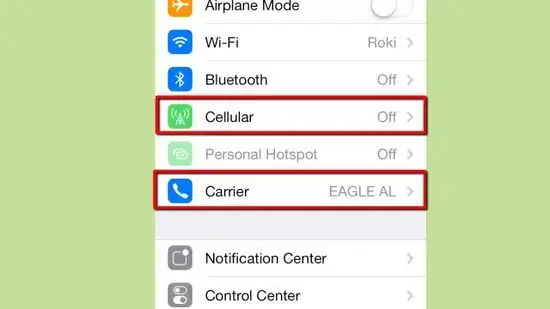
Pasul 1. Verificați setările de pe telefon
Atingeți fila „Setări” de pe ecranul principal, apoi căutați fila „Operator” și fila „Celular”. Filele care apar pot indica faptul că:
- Operatorul de card vă permite să modificați APN.
- IPhone-ul dvs. este deblocat.
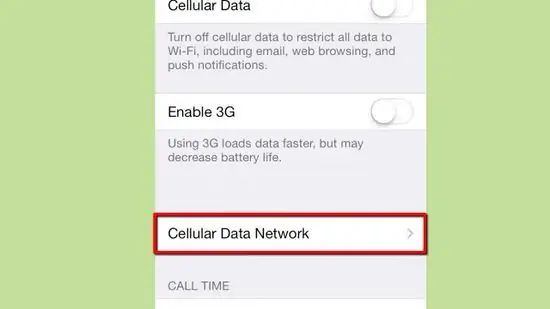
Pasul 2. Apăsați pe „Celular”
Dacă apare opțiunea „Rețea de date celulare”, iPhone-ul dvs. este deblocat - fie de către operator, fie a fost închis (eliminarea restricțiilor de pe telefoanele iPhone).
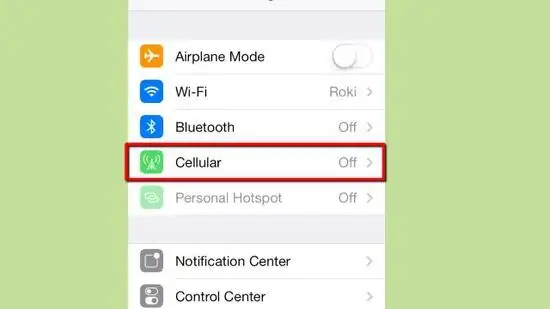
Pasul 3. Verificați de două ori scoțând cartela SIM
Pentru a fi sigur, scoateți cartela SIM și opriți telefonul. Când reporniți iPhone-ul, asigurați-vă că starea operatorului este „Fără SIM” sau „Serviciu indisponibil”. Acum atingeți din nou „Setări”.






